iCloudに保存したiPhoneのバックアップデータを確認

iCloudにiPhoneのデータをバックアップ
iPhoneのバックアップはiCloud(Apple社が用意しているインターネット上のデータ保管場所)かiTunesにバックアップすることができます。
今回はiCloudへのバックアップについて説明します。
iCloudにバックアップされるiPhoneのデータ内容
1音楽・映画・テレビ番組、アプリケーション、ブックの購入履歴
※購入されたもの自体はバックアップされず、(通常は)復元した時にStoreから自動的にダウンロードされます。
2iOSデバイスの写真とビデオ
3デバイス設定・メールアカウント情報
4Appデータ
5ホーム画面とAppの配置
6iMessage、SMS、MMSデータ(バックアップ時のSimが必要)
7信音
8Visual Voicemail(iPhoneに保存された留守電メッセージ)(バックアップ時のSimが必要)
9ヘルスケアデータ
10Home Kitの構成
iCloudにバックアップされないデータ
1iCloudにすでに保存されているデータ
(連絡先、カレンダー、メモ、写真[マイフォトストリームやiCloudフォトライブラリ]などiCloud上にデータがあって同期されている場合)
2他のクラウドサービスで保管されているデータ(Gmail、yahoo!メールや各キャリアのEメール等)
3Apple Pay の情報と設定内容
4Touch ID の設定内容
5iCloud ミュージックライブラリおよび App Store のコンテンツ
基本的にインターネット上にデータが保管されている場合、そのアカウント情報だけを保持し、インターネット上に保存されている内容自体は保存しないという事です。
iPhoneからiCloudのバックアップデータの保存日時を確認する
iPhoneからiCloudにバックアップされた保存日時を確認することができます。
まずはiPhoneの[設定]
![]()
[iCloud]をタップ
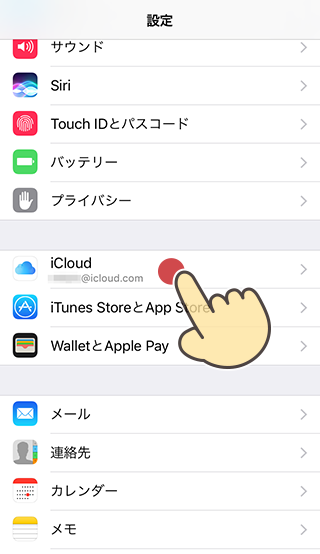
画面を下にスクロールし[バックアップ]を選択。
![iPhoneの画面を下にスクロールし[バックアップ]を選択](https://iphone-itunes.info/wp-content/uploads/2016/020/0027_002.png)
Aに前回のバックアップ時間が表示されます。
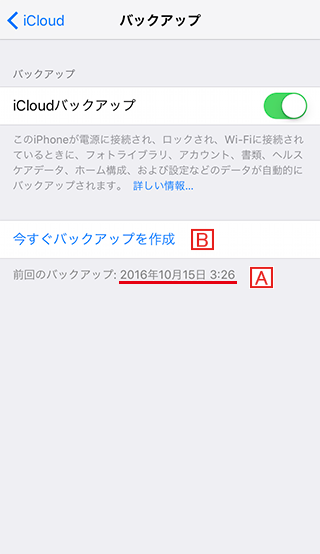
iPhoneのデータをiCloudに「今すぐバックアップを作成」
最近、バックアップがされていない場合はバックアップを作成しておきましょう。
iCloudバックアップがオフになっている場合はバックアップがされていないか、iTunesにバックアップが作成されている可能性があります。
iCloudに自動でバックアップされるタイミング
iPhoneのデータがWi-Fi経由でiCloudに自動でバックアップされるタイミングは以下の条件の場合です。
・電源に接続されている
・ロック/スリープ中である
・Wi-Fiに接続されている
iCloudにログインしてiPhoneの最終バックアップデータの日時を確認する
iPhoneが起動しない時や手元にiPhoneがない時にiCloudにバックアップされた日付を確認したくなった際、iCloudにログインすれば最終バックアップの日付・時間を確認することができます。
まずは iCloudにサインイン
ID、パスワードを入力しサインインします。
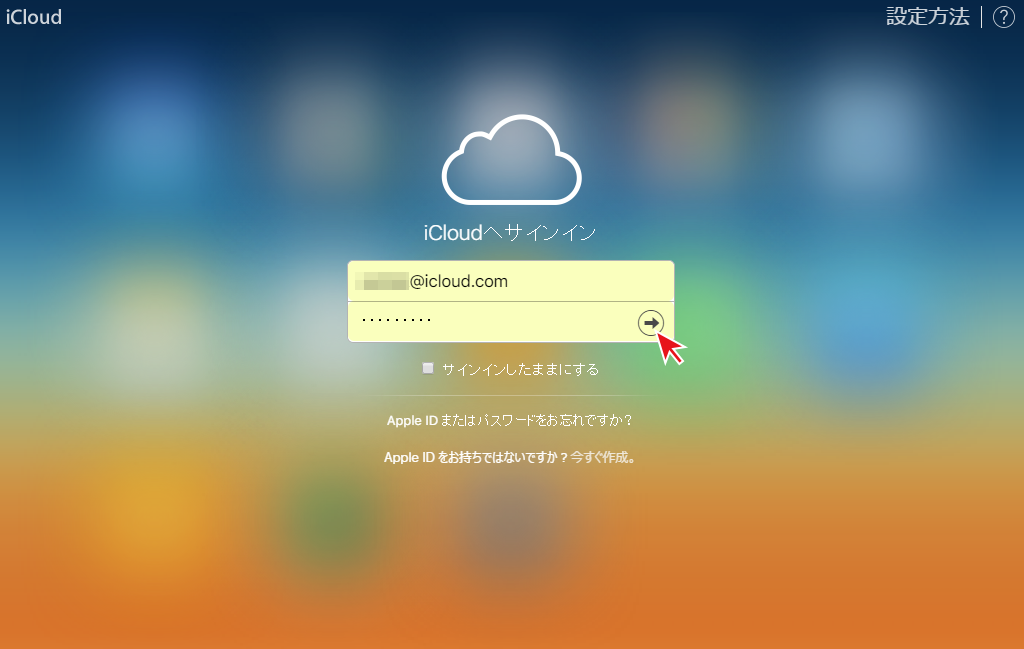
[設定]を選択
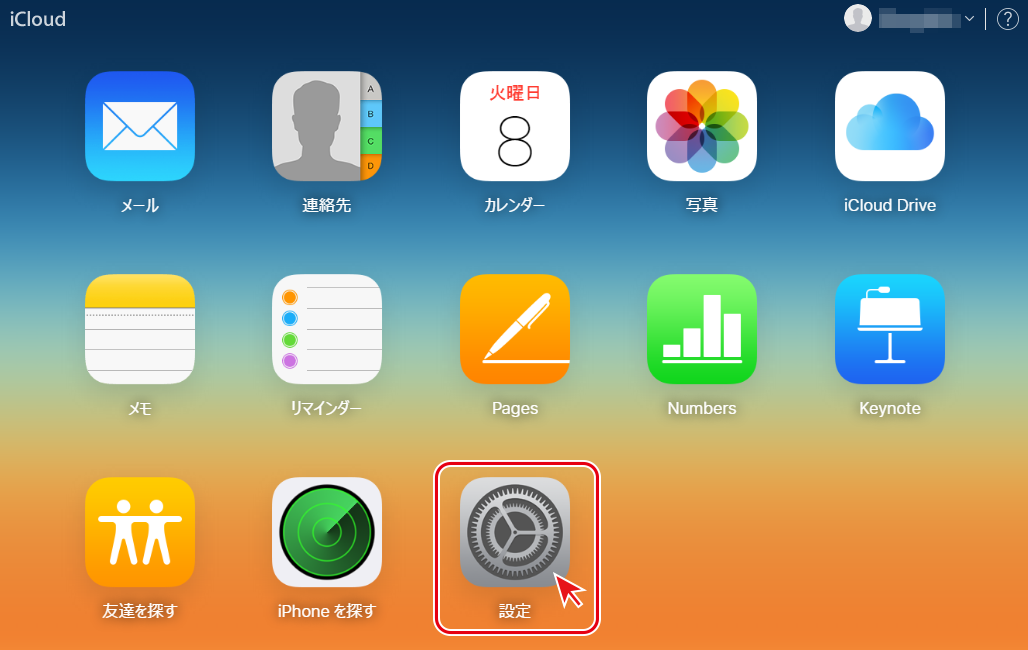
所有している(サインインしたApple IDに紐付いている)iPhoneのアイコンが表示されます。
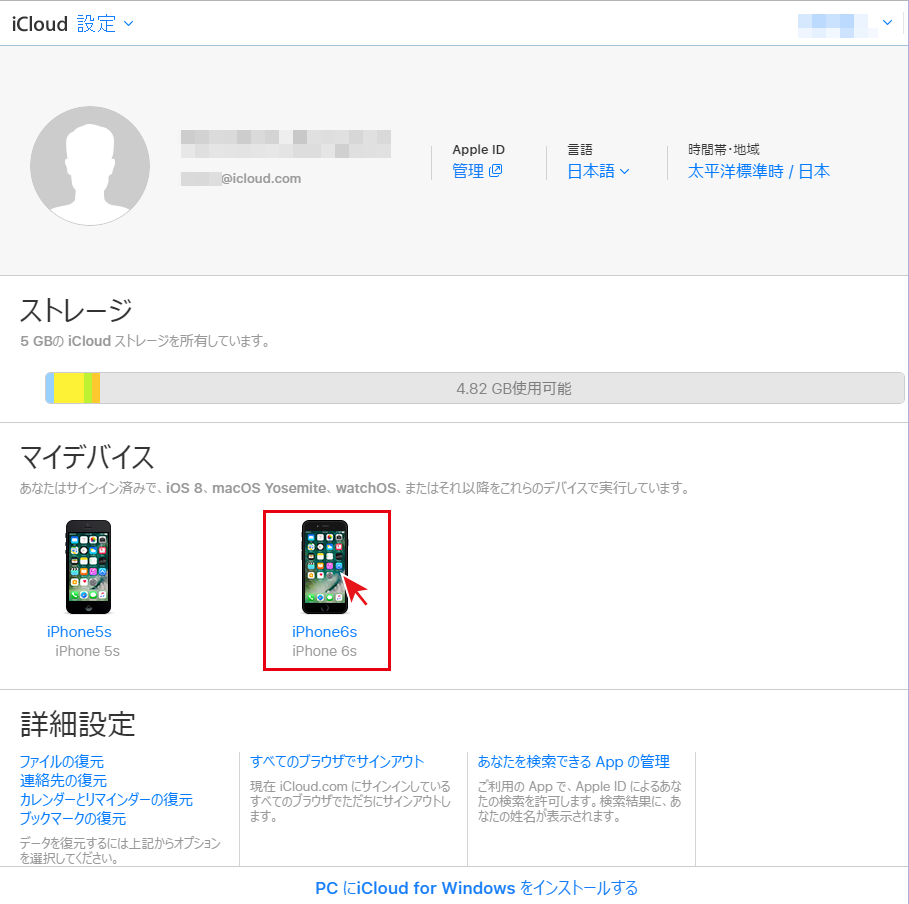
最新のバックアップデータの日付を知りたいiPhoneをクリックすると日時が表示されます。
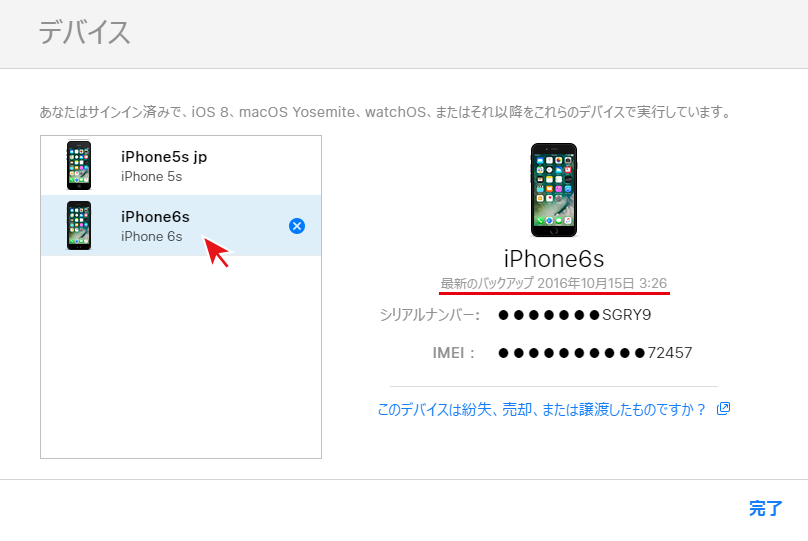


「iCloudに保存したiPhoneのバックアップデータを確認」の記事に対する質問/コメント
※URLはリンクされません